Como atualizar o Google Chrome [Android, iPhone e PC]
Saiba como atualizar o Google Chrome no PC, no Android e no iPhone iOS) e fique em dia com as novidades do navegador
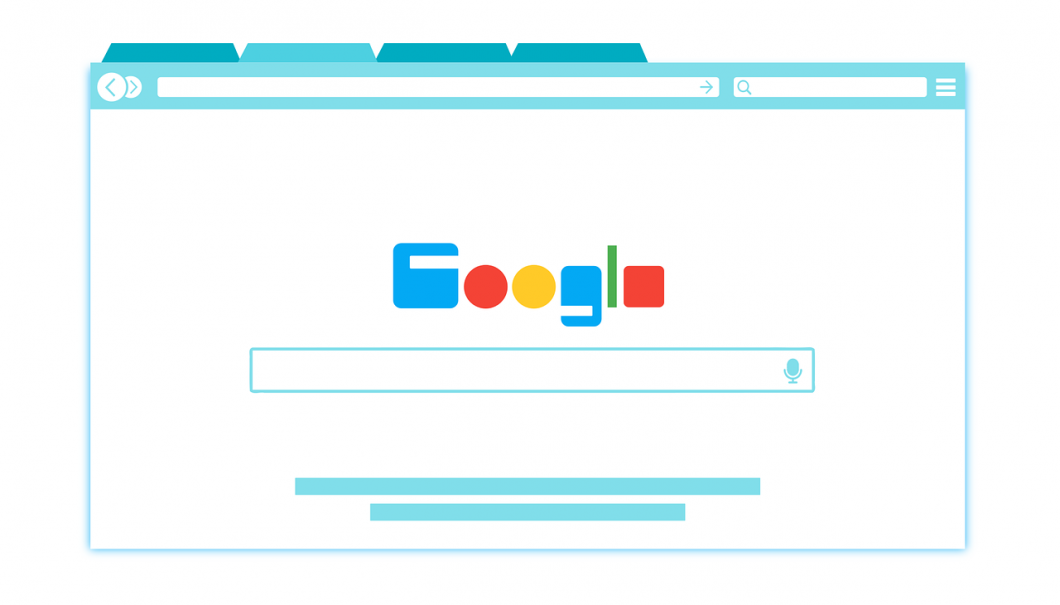
Saiba como atualizar o Google Chrome no PC, no Android e no iPhone iOS) e fique em dia com as novidades do navegador
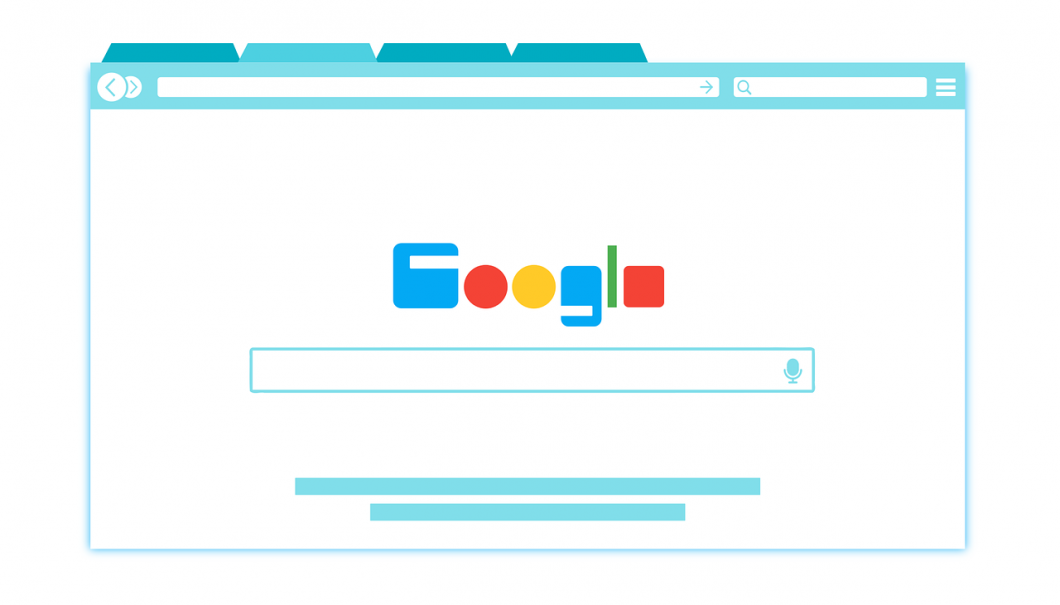
Com frequência vemos notícias de que há novas funções e recursos úteis no Google Chrome. Mas, para usá-los, é necessário estar com a versão mais recente do navegador. Quase sempre, não sabemos em que versão o Chrome está e qual delas está instalada no seu computador ou celular. Abaixo, saiba identificar e atualizar o Google Chrome.
Isso garante também que o usuário está protegido com as atualizações de segurança mais recentes. O Chrome também pode ser atualizado automaticamente quando uma nova versão do navegador estiver disponível no dispositivo; veja como ajustar.
Como ver a versão atual do Chrome
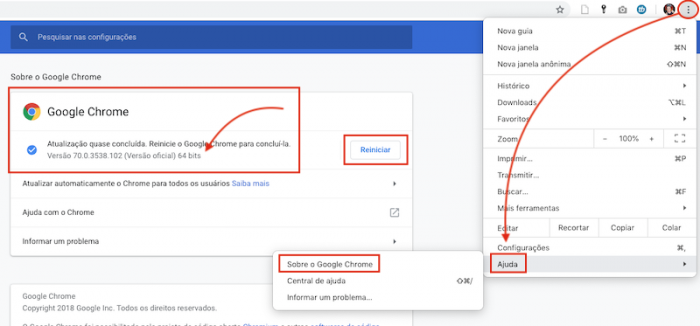
OMG, não estou vendo o botão!
Caso você não veja esse botão, isso significa que você já está com a versão mais nova.
De acordo com o Google, atualizar o Chrome é indolor.
O navegador salva guias e janelas abertas e reabre automaticamente quando reiniciado. Se você preferir, clique em “Agora não”. A atualização ocorrerá no próximo uso.
Como são feitas as atualizações automáticas?
Em geral, as atualizações ocorrem em segundo plano quando você fecha e reabre o navegador do computador. Entretanto, se você ficou sem fechar seu Chrome por muito um tempo ou sem usar o computador, pode haver alguma atualização pendente.
Você pode receber uma atualização do Chrome sempre quando disponível no Android. O navegador é atualizado automaticamente com base nas suas configurações da Google Play Store. Para isso, abra a loja, toque em Menu > Configurações > Atualizar App Automaticamente. Escolha se isso vai ocorrer apenas por Wi-Fi ou usando dados.
Como verificar se há uma nova versão do Chrome disponível no Android:
Você também pode verificar isso manualmente, se não estiver automático.
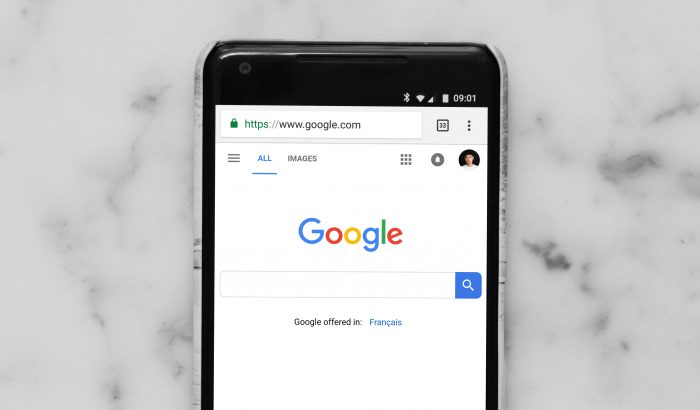
Os apps que têm atualizações disponíveis são listados em “Atualizações”.
O mesmo acontece no iPhone (iOS), para quem trocou o Safari pelo Chrome. Você pode ter atualizações automáticas ou verificar manualmente se o navegador está atualizado.
As atualizações serão transferidas por download e instaladas no iPhone em minutos.
